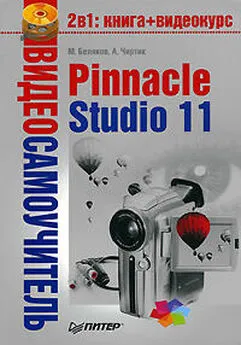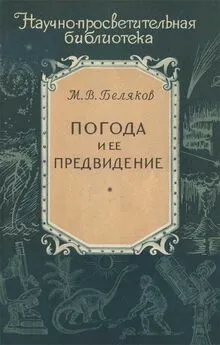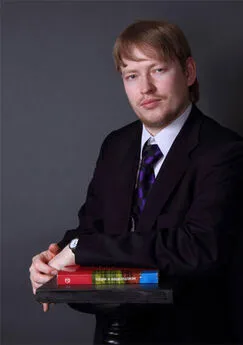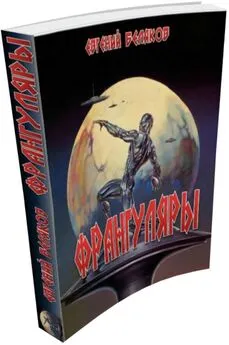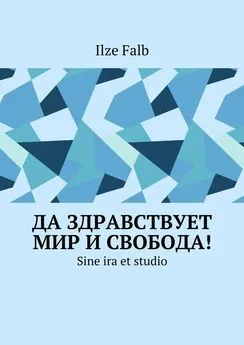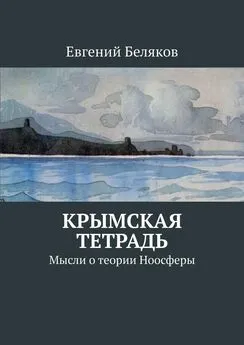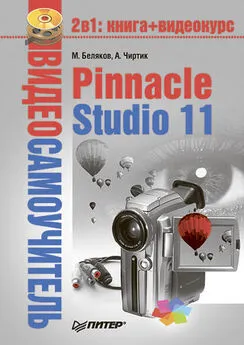Михаил Беляков - Pinnacle Studio 11
- Название:Pinnacle Studio 11
- Автор:
- Жанр:
- Издательство:046ebc0b-b024-102a-94d5-07de47c81719
- Год:2008
- Город:Санкт-Петербург
- ISBN:978-5-388-00337-9
- Рейтинг:
- Избранное:Добавить в избранное
-
Отзывы:
-
Ваша оценка:
Михаил Беляков - Pinnacle Studio 11 краткое содержание
Данная книга – подробнейшее руководство, посвященное тому, как сделать «свое кино» в программе Pinnacle Studio Plus 11. Это приложение предназначено для домашнего видеомонтажа и отличается простотой в освоении и дружественным интерфейсом. В издании описаны все возможности программы, на примерах рассмотрено, как использовать фильтры и спецэффекты, как захватывать видеоматериал, монтировать видео и звук и как записывать готовый фильм на различные носители, в том числе и на DVD.
Книга будет полезна новичкам, осваивающим Pinnacle Studio Plus 11, и опытным пользователям.
Pinnacle Studio 11 - читать онлайн бесплатно ознакомительный отрывок
Интервал:
Закладка:

Рис. 3.23. Вкладка Звуковые эффекты
Прослушать звуковые эффекты можно, просто выделив интересующий файл в Альбоме. Помещаются звуковые эффекты в проект перетаскиванием либо командой Добавить в проектконтекстного меню. Подробно использование и настройку звуковых эффектов рассмотрим в гл. 10.
Вкладка Музыка
Последнюю вкладку Альбома– Музыка– можно использовать для поиска, прослушивания и добавления в проект аудиоматериала, чаще всего применяемого в качестве фоновой музыки к фильму. В остальном вкладка Музыкааналогична вкладке Звуковые эффекты.
Наличие отдельных вкладок для музыки и звуковых эффектов удобно тем, что не нужно постоянно переходить от папки к папке при работе поочередно со звуковыми эффектами и фоновой музыкой проекта (как вы уже знаете, в Альбомеодновременно отображается содержимое только одной папки).
Подробно использование и настройка фоновой музыки проекта рассмотрены в гл. 10.
Глава 4
Монтаж видео
• Функции окна Фильм
• Сцены
• Предварительный просмотр фильма
• Быстрый монтаж с помощью инструмента SmartMovie
Наконец, мы начинаем рассматривать практическое применение программы Pinnacle Studio как средства монтажа видео. В данной главе вы узнаете об основных приемах монтажа видео: формировании последовательности сцен фильма, переупорядочивании и удалении сцен, подрезке, перемещении сцен. Кроме того, вы узнаете о дополнительных функциях Studio, которые непосредственно не относятся к монтажу видео, но значительно повышают удобство и скорость работы над проектом.
Видеокурс
В видеокурсе применению основных приемов монтажа видео посвящен урок «Урок 4.1. Монтаж видео».
На всякий случай напомним, что монтаж видео осуществляется в режиме Монтажпрограммы Pinnacle Studio.
Функции окна Фильм
Знакомство с интерфейсом Studio начнем с окна Фильм, с помощью которого выполняется монтаж видео. Оно располагается в нижней части главного окна программы (рис. 4.1).

Рис. 4.1. Окно Фильм
В верхней части окна Фильмкроме названия текущего проекта содержатся кнопки, предоставляющие доступ к различным инструментам. Их назначение и использование будет поясняться по мере необходимости. Сейчас дадим лишь общую характеристику:
•

– открывает/закрывает окно видеоинструментария; оно показывается на месте Альбома;
•

– открывает/закрывает окно аудиоинструментария; оно показывается на месте Альбома;
•

– разделяет выделенный клип на два;
•

– удаляет выделенный клип.
Оставшиеся три кнопки в окне Фильмслужат для переключения между режимами представления сцен, задействованных в фильме. Эти режимы также называются режимами редактирования проекта, или режимами окна Фильм.
Прежде чем рассмотреть каждый режим окна Фильм, отметим два состояния Проигрывателяпри редактировании видео:
• если активизирован Альбом(вкладка Захваченное видео), то проигрыватель воспроизводит по порядку сцены из Альбома, начиная с выделенной;
• если активизировано окно Фильм, то Проигрывательвоспроизводит сцены проекта, начиная с выделенной.
Далее в этой главе при разговоре о воспроизведении в Проигрывателебудем иметь в виду именно второй случай, то есть использование Проигрывателядля предварительного просмотра создаваемого фильма.
Окно Фильмможет находиться в трех режимах, каждый их которых более всего подходит для определенных задач. Следующие три кнопки служат для переключения между режимами окна Фильм:
•

– Сценарий;
•

– Линия времени;
•

– Монтажный лист.
Рассмотрим все режимы по порядку. Если какое-то действие (например, добавление, переупорядочивание сцен фильма) можно осуществить в нескольких режимах, то будут описаны способы выполнения действия по крайней мере в двух режимах: Сценарийи Линия времени.
Режим Сценарий
Итак, режим Сценарийлучше всего подходит для задания или проверки последовательности сцен, из которых составляется фильм проекта. Каждая сцена в этом режиме представлена кадром на киноленте. Кроме сцен в кадрах ленты могут быть показаны титры и меню. Как раз в режиме Сценарийпоказано окно Фильмна рис. 4.2. Порядок следования кадров слева направо и сверху вниз соответствует порядку воспроизведения сцен в фильме.

Рис. 4.2. Окно Фильм в режиме Сценарий
Кроме изображений самих сцен (титров, меню) в режиме Сценарийпоказаны переходы между сценами (об этом будет рассказано в гл. 5). Можно даже создать наложенные титры и видео.
Режим Сценарийможет показаться несколько обделенным функциональ ностью по сравнению с рассмотренным далее режимом Линия времени. Однако при редактировании проектов с большим количеством сильно различающихся по длине сцен режим Сценарийможет оказаться просто незаменимым. Дело в том, что все сцены независимо от их длительности занимают на экране одно и то же пространство, а потому при необходимости их очень легко поменять местами.
Studio позволяет задавать размер эскизов, которыми представлены сцены на «киноленте» в режиме Сценарий. Доступно два размера: обычные (по умолчанию) и крупные эскизы. Для изменения размера эскиза можно установить флажок Показывать крупные эскизы в раскадровкена вкладке Параметры проекта(команда меню Настройки→ Параметры проекта(рис. 4.3)).

Рис. 4.3. Настройка показа крупных эскизов
Режим Линия времени
В режиме Линия временидоступно гораздо больше возможностей, нежели в рассмотренном ранее режиме Сценарий. В этом вы можете убедиться, взглянув на рис. 4.4.
Читать дальшеИнтервал:
Закладка: